7.1.3. Проверка файлов и каталогов
Для проверки файлов и каталогов используется сканер clam-scan. Вот как можно проверить подозрительный файл file.bin:
clamscan file.bin
Для проверки каталогов желательно указывать опцию -r, чтобы заодно были проверены все их подкаталоги:
clamscan -r /home/den
А вот проверку корневой файловой системы лучше проводить от имени пользователя root, потому что у обычного пользователя есть доступ не ко всем объектам файловой системы:
# clamscan -r /
В процессе проверки для каждого файла будет выведен отчет - Ok или сообщение о том, что найден вирус. По окончанию проверки вы увидите общий отчет примерно такого вида:
Known viruses; 161763
всего известных вирусов в базе
Engine version: 0.91.2
версия ClamAV
Scanned directories: 552
количество просксанированных каталогов
Scanned files: 997
количество просканированных файлов
Infected files: 0
инфицировано файлов
Data scanned: 75 . 22 MB
общий объем просканированных файлов
Time: 57.023 sec (0 m 57 s)
общее время сканирования
По умолчанию clamscan не проверяет почтовые ящики и архивы. Для проверки почтовых ящиков используется опция -r-mbох:
# clamscan -r-mbox /var/spool/mail
Для проверки архивов нужно указать опции -unzip, -unrar, -tgz:
# clamscan -tgz -unzip -unrar -r /home
Если программа не сможет найти необходимый архиватор, тогда вам нужно указать его так:
# clamscan -unrar=/путь/rar -r /home
7.1.4. KlamAV- графический интерфейс для ClamAV
В Windows мы привыкли, что у антивируса должен быть графический интерфейс. Для ClamAV тоже был создан графический интерфейс - программа KlamAV, скачать которую можно по адресу:
http://sourceforge.net/projects/klamav
KlamAV - это всего лишь оболочка (рис. 7.1), и для ее работы необходимо, чтобы была установлена сама программа антивирус ClamAV. Использовать программу-оболочку достаточно просто, поэтому вы разберетесь с ней и без моих комментариев.
У KlamAV есть одно ограничение: данная программа написана с использованием KDE, поэтому пользователям GNOME придется дополнительно установить если не всю KDE, то большую ее часть.
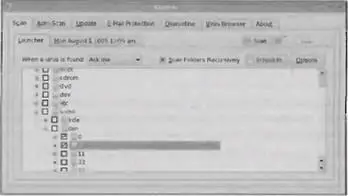
Рис. 7.1. Программа KlamAV
7.1.5. ClamAV для Windows
Если вам нужен бесплатный антивирус для Windows, тогда можно обратить внимание на ClamAV для Windows. Посетите следующие сайты.
• http://www.sosdg.org/clamav-win32 - здесь вы можете скачать консольную версию антивируса ClamAV, работающую в Windows Данная лpoгpaммa полностью аналогична Linux-вepcии (те же опции, тот же принцип работы).
• http://www.clamwin.net - графическая версия антивируса (эти не оболочка, а полноценная версия), работающая в среде Windows (рис. 7.2). Программа по умолчанию сканирует файлы только по вашему запросу, НО может интегрироваться в MS Outlook для проверки почтовых вложений и в Internet Еxрlоrеr (и последнем появится новая команда контекстного меню - Проверить на вирусы).
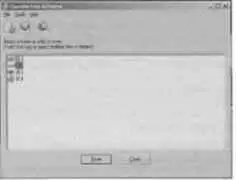
Рис. 7.2. ClamWin - версия ClamAV для Windows
7.2. Подробно о загрузке Linux
7.2.1. Загрузка компьютера
Рассмотрим первоначальную загрузку компьютера с момента включения питания. Вы нажимаете кнопку Power на корпусе компьютера и в его оперативную память загружается программа POST (Power On Self Test) - программа самотестирования компьютера при включении питания. Она хранится в ПЗУ компьютера.
Программа тестирования первым делом проверяет видеокарту и монитор ,затем - запускает тест оперативной памяти, далее проверяются носители данных и другие устройства (это зависит от версии BIOS и "наворотов" материнской платы). После успешного завершения всех проверок управление передается программе-загрузчику.
Задача загрузчика - отыскать устройство, содержащее программу-загрузчик операционной системы, считать найденный загрузчик с носителя в память компьютера и передать ему управление. Порядок поиска загрузочного устройства задается в программе первоначальной настройки компьютера - SETUP. Обычно первое загрузочное устройство - это жесткий диск, CD-ROM и другие сменные носители выступают в роли первых загрузочных устройств редко - как правило, в случае сбоя, когда нужно переустановить операционную систему или восстановить ее, загрузившись с загрузочного CD/DVD.
Загрузчик операционной системы обычно помещается в главную загрузочную запись жесткого диска - MBR (Master Boot Record). После передачи управления загрузчику ОС дальнейшее развитие событии зависит только от этого загрузчика.
Читать дальше

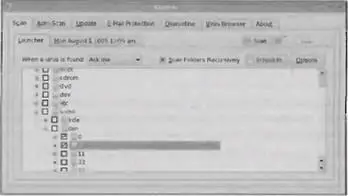
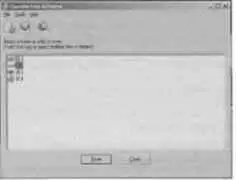










![Кристи Фанк - Грудь. Руководство пользователя [litres]](/books/392018/kristi-fank-grud-rukovodstvo-polzovatelya-litre-thumb.webp)
